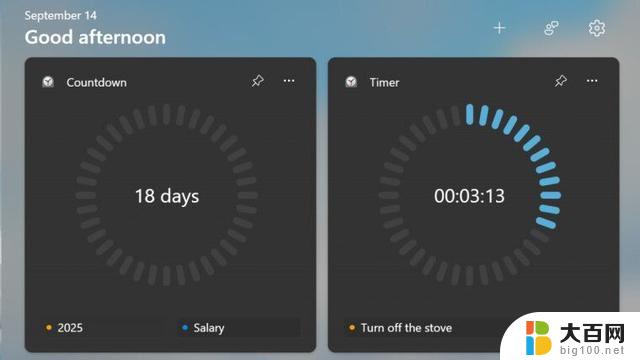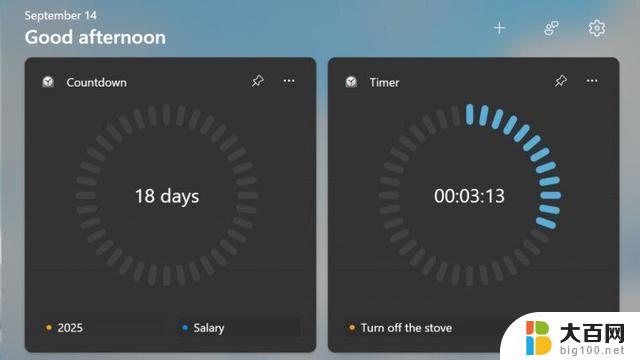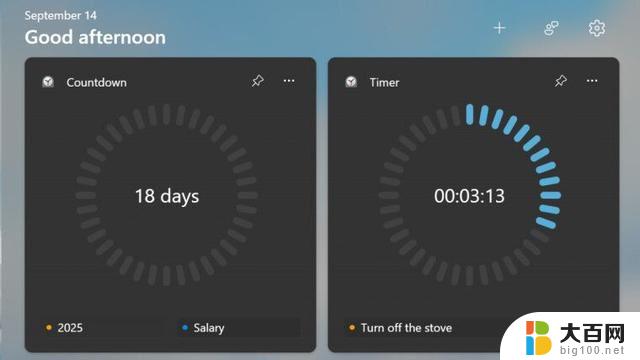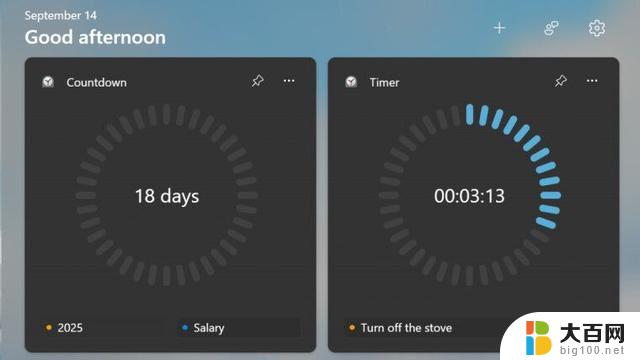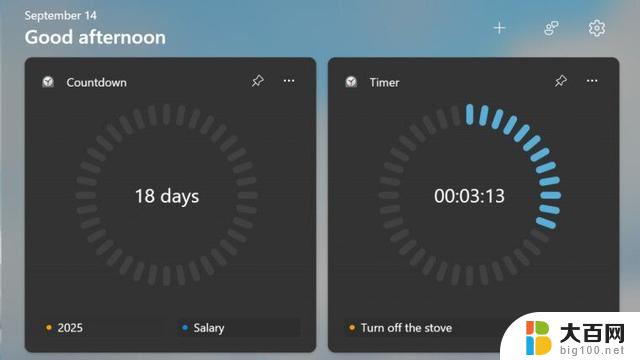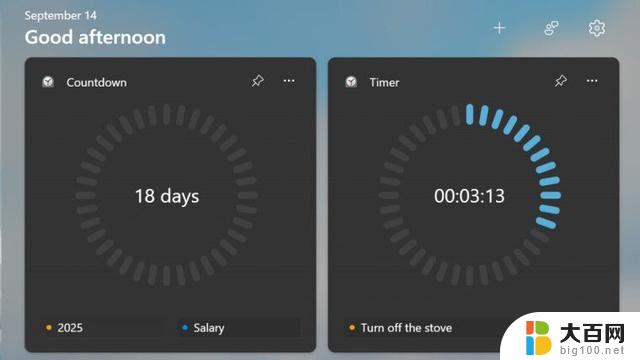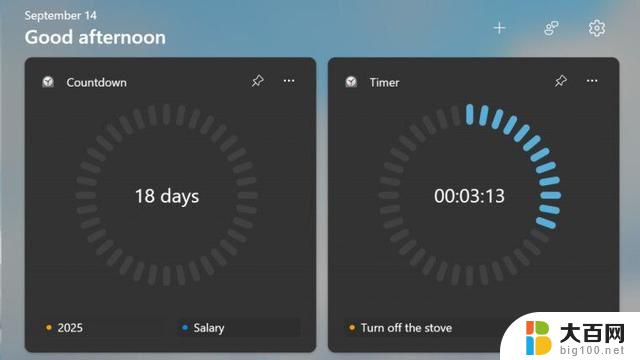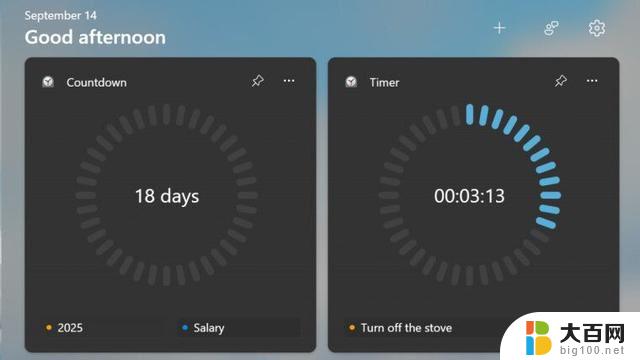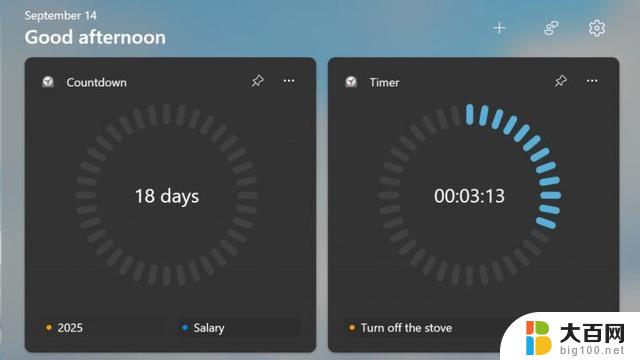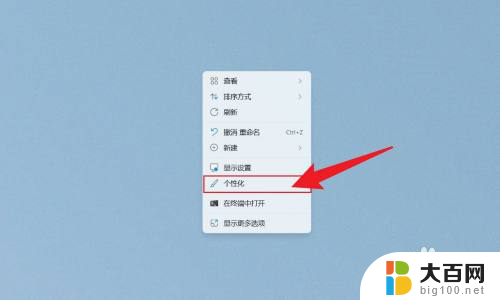怎样让win11的右下角的时间显示秒 Win11预览版新小组件定时器和倒数日如何使用
Win11预览版为用户带来了全新的小组件,其中包括定时器和倒数日功能,但是许多用户发现在Win11的右下角时间显示中并没有显示秒数。想要让Win11右下角的时间显示秒数,可以通过简单的设置来实现。同时定时器和倒数日功能也为用户提供了更多实用的工具,帮助用户更好地管理时间和计划。Win11的新小组件为用户带来了更加便捷和智能的体验,让用户在日常使用中更加高效和便捷。
在最新 11.2408.9.0 版时钟应用中,用户可以将一些计时器固定到小组件面板上。
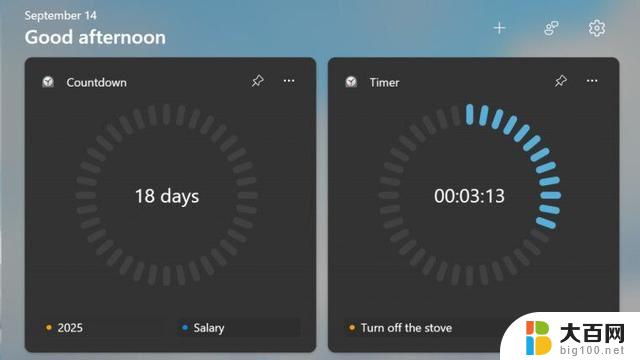
Windows 11 小组件面板虽然仅允许支持固定 1 个时钟小组件,但用户可以同时运行几个计时器。并通过点击小组件上它们的名称进行切换。
如果用户已经等不及微软推送,我们附上操作步骤。可以按照以下方式启用体验:
1. 访问 store.rg-adguard.net。
2. 在第一个下拉菜单中选择 ProductId,然后在第二个搜索框中粘贴 9WZDNCRFJ3 PR。
3. 从第二个下拉菜单中选择“快速”,然后点击带有勾选标记的按钮。
4. 在搜索结果中找到并点击 Microsoft.WindowsAlarms_2021.2408.9.0_neutral_~_8wekyb3d8bbwe.msixbundle 文件。
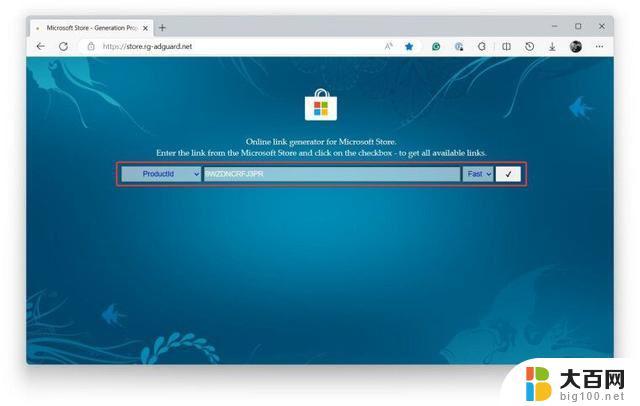
5. 打开下载的文件并点击更新。
6. 打开 Windows 小组件面板(Win + W),然后点击加号按钮。
以上就是怎样让win11的右下角的时间显示秒的全部内容,有遇到相同问题的用户可参考本文中介绍的步骤来进行修复,希望能够对大家有所帮助。